Dropbox что это за программа
Представьте ситуацию. Имеется файл с важной информацией. К нему нужно иметь доступ с ПК, смартфона и планшета. Постоянно копировать данные на флешку неудобно. Лучшее решение — хранение данных на удаленном сервере. Как это сделать.
Итак, Dropbox что это за программа рассмотрим в сегодняшней статье.
Что это такое
Dropbox (Дропбокс) — приложение для обмена файлами между удаленными ПК и мобильными устройствами. Создав аккаунт пользователь получает доступ к данным из любой точки мира. Dropbox — облако с расширенными возможностями. Не только сохраняет, но и редактирует данные.
Как это работает
Создается директория на ПК, которая подключается с помощью клиента к облаку Dropbox. Система следит за состоянием файлов на устройствах. Данные, помещенные в папку на ПК, созданной приложением, автоматически загружаются в облако. Синхронизируются на всех устройствах.
Надежно ли это
Данные находятся на сервере в зашифрованном виде. Применяется алгоритм шифрования AES-256. Он одобрен Агентством национальной безопасности США для защиты секретной информации. Обмен данными происходит по SSL протоколу. Используется для защиты личной информации.
22 Установка настройка «Dropbox» — облачное хранилище данных
Поэтому файлы надежно защищены от посторонних.
Dropbox что это за программа и нужна ли она
Сервис сохраняет информацию в облаке. Доступ к ней возможен из любого устройства подключенного к интернет. Это удобно. Сервис предоставляет для бесплатного использования два гигабайта места на сервере.
Как пользоваться
Чтобы работать с облаком выполните три действия:
- Создайте аккаунт,
- Загрузите приложение,
- Подключите мобильные устройства.
Рассмотрим подробнее, что за программа Dropbox.
Регистрация аккаунта
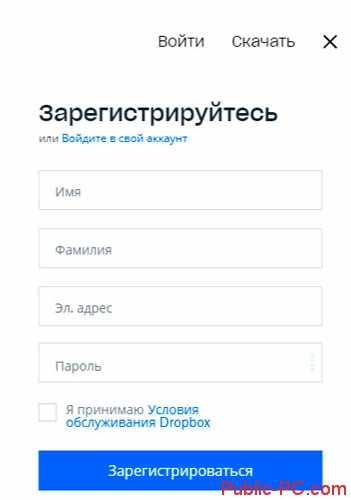
Прейдите по адресу: https://www.dropbox.com/. Заполните регистрационную форму:
Зайдите в созданный аккаунт.
Устанавливаем приложение Dropbox
Нажмите справа вверху на аватарку аккаунта, выберите: 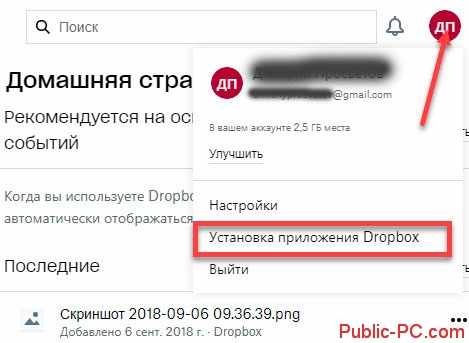
Откроется новое окно, где нажмите кнопку «Скачать». 
Сохраните инсталлятор на HDD. Нажмите два раза ЛКМ по скачанному «exe» файлу для инсталляции на ПК. Начнется установка. Подождите 3-4 минуты, пока клиент не скачает и установит приложение на ПК. Откроется окно, где укажите номер телефона или нажмите «Отправить по почте», чтобы получить ссылку для установки мобильного приложения. 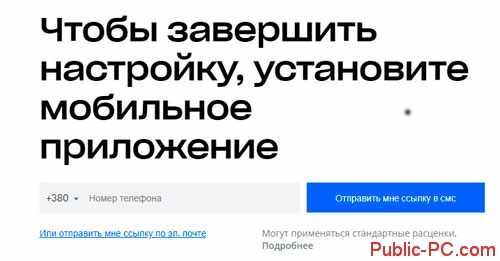
Откроется приложение. Нажмите кнопку «Далее».

Выберите способ синхронизации:
- Использовать место на HDD для скачивания файлов. Приложение доступно в автономном режиме,
- Только онлайн режим. Активируется доступ к файлам через ПК. Экономится место на HDD,
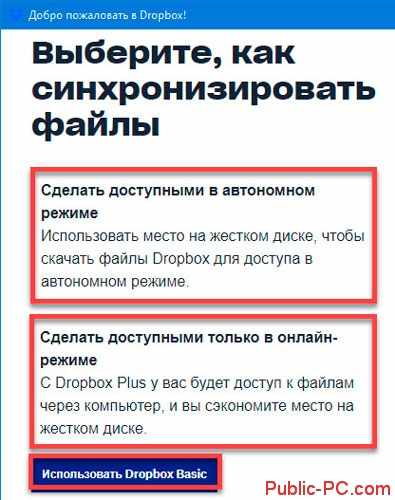
Что такое Dropbox и для чего он нужен?
Я выбрал первый вариант. Он бесплатный.
Как пользоваться на ПК
Иконка приложения добавится в системный трей. Нажмите на ней два раза ЛКМ. Откроется программа Dropbox. После установки приложения на ПК, создастся директория. Добавленные в нее файлы будут автоматически синхронизироваться с облаком.
Папка станет доступной в Проводнике.
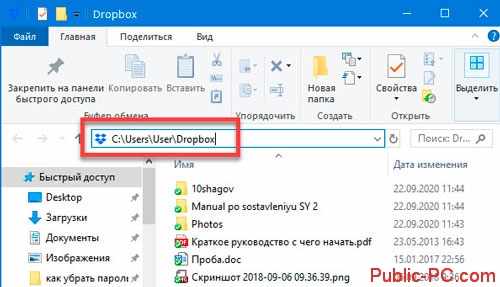 После загрузки файла в облако, отобразится зеленый значок.
После загрузки файла в облако, отобразится зеленый значок. 
Удалив файлы из директории на ПК, они автоматически переместятся в облаке в папку «Удаленные файлы». Восстановить его можно в течении тридцати дней. 
Как пользоваться в мобильном приложении
При инсталляции приложения Dropbox на ПК для установки на телефон было предложено два варианта. Отправить ссылку:
Если выбрано второй вариант. Откройте почтовый ящик в смартфоне. Выберите файл, пришедший с сервиса: 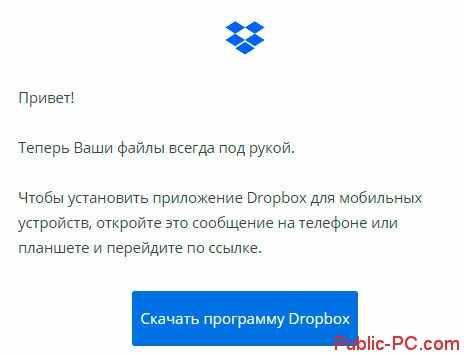
Запустите приложение, нажмите значок «+», выберите действие. 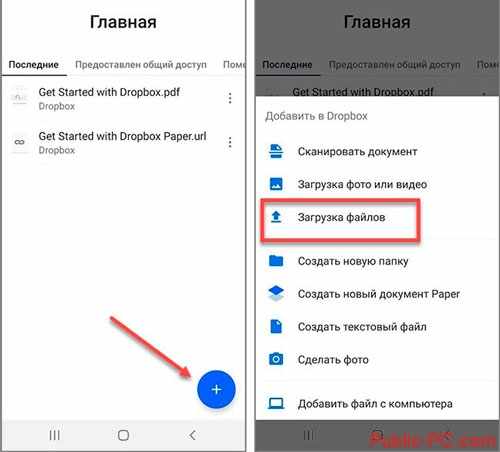
Web-интерфейс
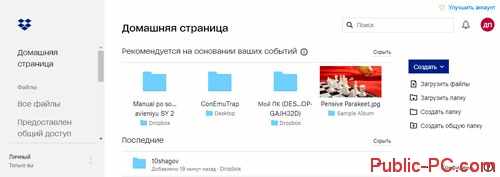
Перейдите по адресу: https://www.dropbox.com/. Авторизируйтесь. Откроется кабинет. Действия не отличаются от работы в приложении.
Сколько стоит
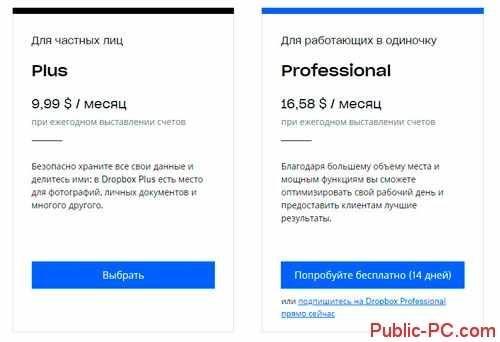
Бесплатно облако выделяет два гигабайта свободного места. Этого достаточно для сохранения важных документов и фото. Частные лица могут увеличить объем использовав тариф Plus или Professional:
Вывод
Мы рассмотрели, что такое Дропбокс. При регулярном использовании, установите приложение. Работать с ним так же просто, как скопировать файл в директорию в Проводнике. Не хочется устанавливать на ПК дополнительное ПО — используйте web-интерфейс. В целях безопасности файлы, помещенные в облако надежно защищены шифрованием. Используйте облако Dropbox в работе.
Это удобно и безопасно.
Источник: business-notebooks.ru
Dropbox 25gb что это за программа и нужна ли она
Dropbox
Версия: 310.2.2
Последнее обновление программы в шапке: 16.12.2022
Dropbox Android | Dropbox PC | Dropbox iPhone | Dropbox WM | DropSync (Dropbox Autosync)



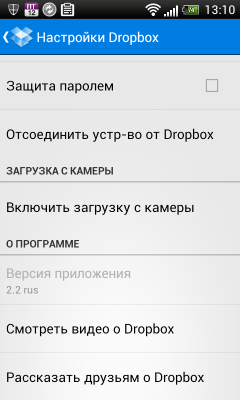
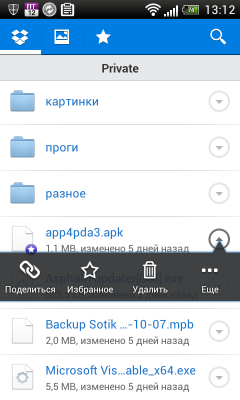
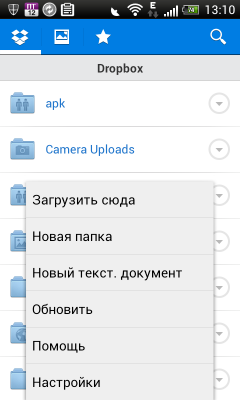
Краткое описание:
Dropbox клиент.
Программа для синхронизации ваших файлов в режиме online для всех ваших компьютеров.
Больше информации
Положите ваши файлы в папку Dropbox на одном вашем компьютере, и они автоматически появятся на всех остальных ваших компьютерах, на которых так же установлен Dropbox (Windows, Mac, and Linux тоже!). Вы даже можете установить Dropbox на ваш смартфон или другое мобильное устройство (iPhone, iPad, Android, или Blackberry). Все файлы в папке Dropbox также доступны через сайт Dropbox.
С DropBox вы всегда синхронизированы!
Скажем вы вносите изменения в документ из папке Dropbox и как только вы нажимаете Save, Dropbox автоматически синхронизирует этот файл со всеми компьютерами и мобильными девайсам. Это словно вы сохранили документ на всех компьютерах одновременно. Это дает вам свободу выбора где работать и везде иметь необходимые файлы.
Dropbox позволяет вам делиться файлами очень простым способом!
Вы можете поделиться отдельными фотоальбомами или целыми папками с помощью Dropbox. Просто бросьте папки в Dropbox и пригласите друзей. Вы также можете давать ссылки на определенные файлы в Dropbox. Это делает Dropbox отличным подспорьем при проектах с большим количеством участников.
С Dropbox вы получаете автоматический бекап в онлайне.
Любой файл, который вы кладете в папку Dropbox автоматически бекапится на наших серверах. Даже если что-то произошло с вашим компом, ваши файлы в целостности и сохранности в Dropbox и могут быть восстановлены в любой момент.
Dropbox позволяет вам откатиться назад и отменить изменения или удаления!
Каждый раз как вы сохраняете изменения, Dropbox синхронизирует его с серверами и сохраняет в течении 30 дней всю историю изменений, таким образом, вы всегда можете исправить что-то или отменить. Существует и безлимитная опция «Pack-rat».
Dropbox заменяет:
— Отсылку файлов по почте себе или другим людям!
— Использование USB драйвов для переноски файлов между компьютерами!
— Переименование файлов для сохранения истории изменений!
— Сложное бекап оборудование и программы бекапа!
— И многое другое!
Постинг реферальной ссылки в топике или обсуждение накрутки халявных Гб = сутки РО!
Русский язык: Да (Начиная с версии 2.3.5)
Требуется Android: 6.0 и выше
Источник: 4pda.to
Как пользоваться dropbox
Дропбокс предлагает выбрать платный аккаунт, его стоимость 9,99$ в месяц (или 99$ за год) за 1 ТБ пространства, причем объем базового профиля после перехода не теряется. При желании увеличить доступное пространство бесплатно, нажмите кнопку «С чего начать» на левой панели управления. Для получения 250 МБ бонусного места нужно выполнить 5 заданий из семи. На данный момент вы прошли как минимум три шага:
- посмотрели обзор;
- установили программу на компьютер;
- положили файлы в папку Дропбокс.
Однако первый из них не всегда отмечается как выполненный. Если это так, щелкните по строке «Посмотрите обзор» и нажмите кнопку «Скачать программу Dropbox» (просмотра предложенной брошюры недостаточно). Поскольку установщик программы уже есть, присвойте новому файлу такое же имя, чтобы он заместил прежний.
В следующем, четвертом, пункте предлагается установить программу на все имеющиеся компьютеры. С одной стороны это удобно: на ПК и ноутбуке программа создаст одинаковые синхронизированные папки. Однако не спешите выполнять задание, ведь с другого компьютера можно открыть еще один бесплатный аккаунт и получить больше виртуального пространства. А для бонуса в этом профиле достаточно выполнить две следующие задачи: пригласить в Дропбокс друга и поделиться с ним папкой.
Как работать с web-версией Dropbox
Сейчас в меню вместо 3-х разделов (еще до января 2020 года их было 3) целых 5:
- Домашняя страница.
- Файлы.
- Paper.
- Transfer.
- Showcase.
С Домашней страницей все понятно – там хранятся синхронизированные данные. Посмотрим, что предлагают остальные разделы.
Файлы
Клацнув по кнопке «Создать файл», получаем доступ ко всему, что можно создавать прямо онлайн в Dropbox.
Здесь же можно выбрать любое интересующее действие касательно файла:
Отдельно в этом разделе можно просмотреть, кому был выдан общий доступ к файлам, историю запросов или же список удаленных документов.
Paper
Вкладка Paper позволяет создавать и редактировать документы, оставаясь на web-ресурсе. Здесь доступны коллективные обсуждения, анализ проектов, возможна организация встреч.
Это хороший инструмент для корпоративной работы, бизнеса или обучения. А все документы, созданные в разделе Paper, станут автоматически доступны во вкладке «Файлы».
Transfer
Transfer – отдельный инструмент сервиса для отправки файлов большого размера. С его помощью можно отправить файл, размером до 100 Мб любому пользователю – даже если у него нет аккаунта в Dropbox. Здесь реализована также функция подтверждения доставки и возможность отслеживания, сколько раз просмотрели ссылку или скачали файл.
Showcase
Это та самая «Витрина», о которой мы упомянули выше (если вы пропустили блок с возможностями). По сути, это такое себе мини-портфолио – здесь можно делиться документами с партнерами или клиентами «в самом выгодном свете» (цитата), настраивая дизайн по своему усмотрению.
Сюда можно добавить логотип и написать персонализированный слоган, сделать что-то похожее на сайт-визитку и отслеживать его эффективность.
Единственное «НО» – чтобы воспользоваться возможностями Showcase, нужно перейти в аккаунт Professional. Зато при выборе такого тарифного плана вы получите до 3 Тб свободного места в облаке и сможете воспользоваться эксклюзивными инструментами для эффективной работы с функционалом сервиса. А в Dropbox Plus (который программа предлагала купить изначально) дается 2 Тб, страховка и еще несколько полезных возможностей.
Как и подобает приличному ресурсу, на план Dropbox Professional здесь действует демо-режим на 14 дней. На Dropbox Plus бесплатного тестирования не предусмотрено.
Оцените сами тарифные планы и их стоимость:
Горячие клавиши в программе Dropbox на компьютере
В программе Dropbox для компьютера можно использовать горячие клавиши в самой программе или в развернутом окне предпросмотра файла.
В программе Dropbox для компьютера
В программе Dropbox для компьютера с помощью горячих клавиш можно выполнять следующие действия:
В режиме развернутого предпросмотра
В режиме развернутого предпросмотра с помощью горячих клавиш можно выполнять следующие действия:
- Перемещаться между файлами и папками, прокручивать внутри файла влево/вправо: ← или → (клавиши-стрелки влево и вправо)
- Перемещаться на следующую или предыдущую страницу в файле PDF/PPT или прокручивать внутри файла PDF вверх или вниз: ↑ или ↓ (клавиши-стрелки вверх и вниз)
- Перемещаться на следующую или предыдущую страницу в файле PDF/PPT: клавиши Page Up и Page Down
- Переходить на первую или последнюю страницу в файле PDF/PPT: клавиши Home и End
- Увеличивать или уменьшать масштаб: Cmd—+/- (Mac)/Ctrl—+/- (Windows)
- Возвращать масштаб к значению 100%: Cmd— (Mac)/Ctrl— (Windows)
Чтобы развернуть файл в режиме предварительного просмотра:
Что за возможности есть у программы Dropbox
Перейдём к интересной теме — функции сервиса Дропбокс. Для удобного использования сервиса нам предлагается скачать клиент на свой компьютер. После его загрузки в системе создаётся папка, которая будет синхронизироваться с документами на удалённом сервере. Содержимое будет одинаково для всех устройств. Получить доступ к файлам через эту программу можно при помощи сайта или мобильного приложения для Android и iOS.
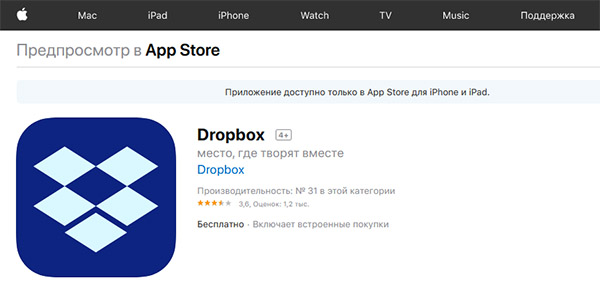
Приложение Dropbox в App Store
Известно, что эта программа Dropbox доступна для Windows, Mac OS, Linux, Symbian (неоф.), BlackBerry.

Папки в Dropbox на компьютере Windows
Клиент Dropbox отличается от других облачных сервисов. В нём есть подсказки для тех, кто впервые работает с подобного рода программами.
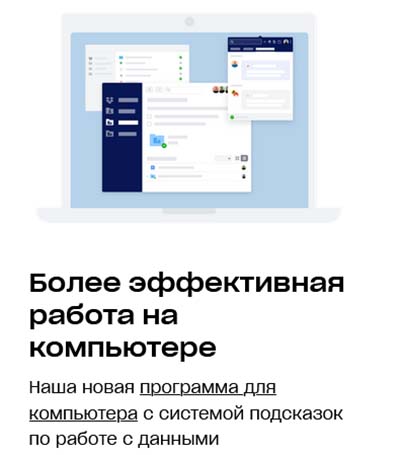
Подсказки для начинающих пользователей в Dropbox
Это может стать ключевым преимуществом при выборе сервиса. Он поддерживает любые типы данных, расширения программ и форматы.
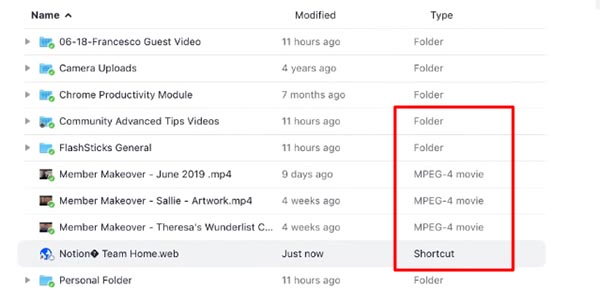
Типы файлов в папке Dropbox
В списке вы сможете видеть, к какой программе относится файл.
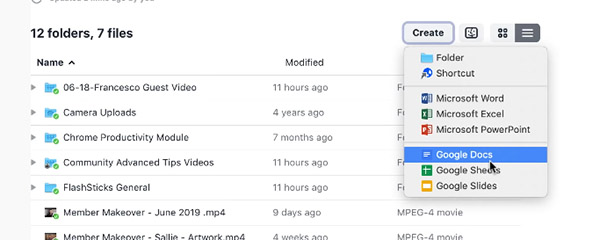
Возможность открыть файлы в других сервисах
Каждый нужный файл или папку можно помечать звёздочкой, чтобы повысить статус важности. Эти файлы вы сможете находить быстрее среди прочих документов
В облачном сервисе можно пользоваться сторонними инструментами: Zoom, Slack и пр. А также обмениваться файлами с другими облачными сервисами, если у вас есть ещё где-то место для файлов. Dropbox часто используют для совместной работы над файлами.
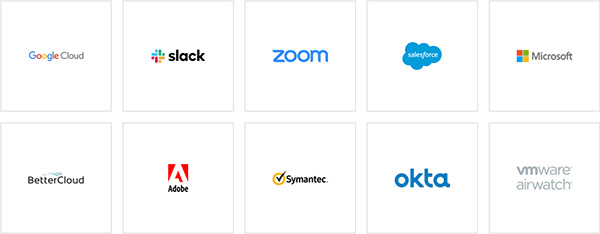
В нём можно организовать свою рабочую группу, присваивая роли каждому участнику. И наделяя каждого определёнными полномочиями.
Как создать подгруппу
Создание подгруппы, управляемой пользователями
Участники рабочей группы могут создавать управляемые пользователями подгруппы, .
- Войдите в свой рабочий аккаунт на сайте dropbox.com.
- Нажмите на имя вашей рабочей группы в нижнем левом углу страницы.
- Нажмите кнопку у названия рабочей группы: Подгруппы и участники или # участники.
- Нажмите Создать подгруппу.
- Введите название подгруппы.
- Нажмите Создать подгруппу.
Создание подгруппы, управляемой компанией
Только администраторы Dropbox Business могут создавать подгруппы, управляемые компанией.
- На сайте dropbox.com войдите в аккаунт администратора.
- Откройте Консоль администрирования.
- Откройте вкладку Подгруппы.
- Нажмите Создать подгруппу.
- Введите название подгруппы.
- Выберите, будет ли подгруппа управляться пользователями или компанией.
- Нажмите Создать.
Можно ли создать подгруппу, в которую войдут все участники рабочей группы?
Да, при создании рабочей группы Dropbox Business автоматически создается подгруппа «Все участники ». В нее входят все текущие участники рабочей группы, а новые участники будут добавляться автоматически по мере вступления в группу.
Примечание. Если в вашей рабочей группе больше 1000 участников, эта функция будет недоступна, поскольку количество участников папки рабочей группы не может превышать 1000.
Как полностью удалить Dropbox?
Если вы не хотите пользоваться этим облаком, то можете отказаться от него в любой момент. Для этого первым делом нужно удалить приложение Dropbox с компьютера – делается это стандартным образом, через Панель управления. Но это всего лишь отключает синхронизацию файлов с хранилищем. Как удалить учётную запись с Dropbox полностью?
Это делается на сайте, в личном кабинете, в «Настройках», на вкладке «Общие вопросы» — там внизу есть ссылка «Удаление аккаунта». Помните, что при удалении аккаунта также удалятся все хранящиеся в нём файлы!
Как отменить подписку на уведомления Dropbox, если вы полностью хотите от него избавиться? Если аккаунт удалён, то сервис автоматически отключен, и уведомления вы получать больше не будете. Чтобы снова начать им пользоваться, придётся снова зарегистрироваться.
Регистрация
Для бесплатного аккаунта выделено 2 GB, однако программа предлагает еще и несколько бонусов. Зайдите на сайт www.dropbox.com не из поисковой строки браузера, а по приглашению, зарегистрируйтесь и получите приз: 500 МБ. Одновременно такой же объем дополнительного пространства добавится к аккаунту автора приглашения. Если же у вас пока нет друзей, зарегистрированных в Дропбокс, воспользуйтесь партнерской ссылкой ниже.
https://db.tt/xnU9hvAL + 500 MB.
Регистрация: введите в предназначенные для этого поля имя, фамилию, адрес электронной почты, пароль и согласитесь с условиями обслуживания. Автоматически происходит скачивание установщика программы, затем файл DropboxInstaller нужно запустить. В процессе установки потребуется выполнить несколько несложных действий:
- снова войти в аккаунт;
- выбрать место для расположения папки;
- просмотреть несколько страниц, где рассказывается, как пользоваться Dropbox, кликнув на клавишу «С чего начать«.
Последняя клавиша «Готово» отправит вас в автоматически созданную на компьютере папку, где есть файл «Начало работы с Dropbox» с инструкциями. На панели внизу экрана находится значок программы, открывающий диалоговое окно, с которого можно одним кликом попасть на сайт. Папку Dropbox (ярлык размещен на рабочем столе) легко перенести, но делать это необходимо Дропбоксом, а не с помощью Проводника, чтобы не нарушить связь ПК с аккаунтом. Кликните по значку программы, а затем нажмите на шестеренку в верхнем правом углу открывшегося окна. Щелкните по строке «Параметры», вкладке «Аккаунт», клавише «Переместить» и в открывшемся окне выберите для папки новое место на другом диске.
О программе
Dropbox — первопроходец среди сервисов, которые называются «облачные хранилища». Данный тип программного обеспечения размещает файлы в «облако» (загружает на удаленный сервер) с одного устройства, и дает доступ к файлам с других гаджетов. Такие программы требуют подключения к сети Интернет (для загрузки и синхронизации файлов на каждом устройстве), браузера или клиентской программы для непосредственной работы с одним и тем же набором файлов. Для ознакомления с возможностями Dropbox рассмотрим, что предлагают облачные хранилища конечному пользователю.
Для чего нужны «облака»?
Началась история облачных хранилищ с того, что один студент взял с собой в поездку ноутбук, а флешку забыл. Спасаясь от скуки, ему пришлось написать приложение, для синхронизации доступа к файлам через интернет. Так после одной досадной случайности появилось множество схожих по принципу сервисов, которые предоставляют следующие возможности:
- Надежное сохранение данных. Что бы ни произошло с физическими носителями памяти, компьютером или мобильным устройством информация в «облаке» будет в порядке.
- Удобство доступа. Вы можете легко поработать над одним и тем же документом, например, за компьютером, затем использовать смартфон и закончить на планшете.
- Коллективный доступ. Чтобы поделиться информацией, дайте ссылку на неё в хранилище. С одним и тем же файлом или папкой может работать одновременно больше одного человека.
Сравнение свойств популярных хранилищ
Доступно разнообразие облачных сервисов, которые при поверхностном знакомстве мало чем отличаются. Рассмотрим повнимательнее, какими свойствами и возможностями обладает Dropbox в сравнении с другими популярными «облаками» при использовании бесплатной версии.
Объем памяти в бесплатном аккаунте
Ограничения размера загружаемого файла или объема загрузок
Поддержка операционных систем
Возможность создавать и редактировать документы и таблицы прямо в окне браузера
Источник: searchtips.ru
Dropbox

![]()
Dropbox (Дропбокс) — бесплатная программа для облачного хранения данных. Дропбокс позволяет легко синхронизировать данные между несколькими компьютерами и мобильными устройствами, делиться файлами с другими пользователями и создавать резервные копии данных. При этом пользователю достаточно просто поместит нужный файл в специальную папку, которую создаст Dropbox на компьютере пользователя. После этого программе потребуется несколько минут, чтобы загрузить файл на свой сервер. А потом загруженный файл станет доступен с любого устройства, подключенного к интернету.
Для доступа к синхронизированному файлу нужно зайти в свой профиль Dropbox, введя логин и пароль. Из своего профиля можно делиться файлами с другими пользователями. Для этого нужно создать уникальную ссылку, с помощью которой пользователи смогут его скачивать.
Бесплатно сервис Дропбокс предоставляет 2 Гбайт для хранения данных. Их можно увеличить, если подключиться к платному тарифу. Также доступна бесплатная функция для увеличения пространства в Dropbox: для этого нужно приглашать людей зарегистрироваться в сервисе, рассылая им специальную ссылку.
Источник: www.softsalad.ru